




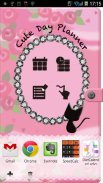

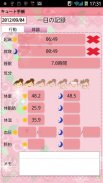

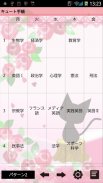

Cute Day Planner

Mô tả của Cute Day Planner
Lưu và quản lý các sự kiện hàng ngày và tình trạng sức khỏe chỉ bằng cách khai thác một nút pensil (sự kiện) trên lịch!
Một chức năng Thời khóa biểu cho sinh viên! Nó có thể được sử dụng theo cách khác nhau là tốt! Bạn có thể sử dụng nó như bạn muốn!
Lưu các ghi chú với tên thẻ và sắp xếp chúng vào các thư mục! Sử dụng nó như là việc cần làm!
Chữ viết tay chức năng ghi nhớ cho một bản ghi nhớ nhanh hoặc chia sẻ một hình ảnh với một bản ghi nhớ với gia đình và bạn bè của bạn!
Quản lý cũng kế hoạch hàng ngày và lặp đi lặp lại, do đó bạn có thể sử dụng như là một tổ chức!
Đây là một ứng dụng đa năng, mà rất đơn giản để sử dụng!
* Dễ thương ngày Planner không đồng bộ với Google Calendar.
Làm thế nào để sử dụng dễ thương ngày Planner
Cửa sổ ban đầu là một trang bìa của các tổ chức.
1. Tap vào nút màu xám với một con mèo để thiết lập một mật khẩu.
2. Bấm nút + để thêm các ứng dụng khác để sử dụng chúng trong khi sử dụng dễ thương ngày Planner. Đây là chức năng rất tiện lợi! Bạn không cần phải đóng CuteDayPlanner sử dụng các ứng dụng khác!
* Làm thế nào để làm điều đó *
1 Nhấp vào một nút + màu đen trên ren trắng. Bạn có thể xem danh sách các ứng dụng đã cài đặt trên điện thoại di động của bạn. Chọn các ứng dụng.
2 Kéo ứng dụng để xóa.
* Buttons của vỏ *
1. Lịch: Di chuyển đến một lịch. Quản lý kế hoạch hàng ngày và lặp đi lặp lại.
Thời khóa biểu 2: Di chuyển đến một thời gian biểu. Nó là dành cho sinh viên nhưng nó có thể được sử dụng trong nhiều cách khác nhau. Sử dụng nó như bạn muốn.
3 Lưu ý: Lưu ghi chú với tên thẻ. Quản lý chúng với người có thẻ! Sử dụng như là công việc phải làm danh sách!
4 chữ viết tay ghi nhớ: Thực hiện một bản ghi nhớ nhanh hoặc chia sẻ hình ảnh với bản ghi nhớ với gia đình và bạn bè của bạn!
* Lịch *
Nhấp nút "Lịch" trên trang bìa.
1 Chọn một ngày sau đó gõ vào nút Pensil (nút sự kiện) hoặc "Nhấn vào đây để tạo ra danh sách sự kiện." trên lịch. Di chuyển đến "Daily To-Do".
1. Bấm "hành động" tag "Daily To-Do".
2. Bạn có thể xem danh sách các biểu tượng của sự mặc định. Hãy bấm "Thuốc" biểu tượng như là một mẫu.
3. Một cửa sổ pop-up "Thuốc" xuất hiện. nút trên bên phải cho thấy thời gian bạn khai thác các biểu tượng. Bạn có thể thay đổi thời gian ví dụ, thời gian khi bạn phải đi madication hoặc thời gian bạn đã madication. Nút X để xóa thời gian khi bạn không cần phải tiết kiệm thời gian. Bạn có thể lưu bản ghi nhớ, đặt báo thức. Bấm "Lưu" để kết thúc và quay trở lại lịch. Bạn có thể xác nhận sự kiện được lưu trong danh sách lịch. Bạn có thể tiết kiệm nhiều sự kiện trong cùng một cách.
4 Khi bạn muốn lưu một sự kiện mà không có trong danh sách, nhưng không muốn đăng ký một biểu tượng sự kiện mới trong danh sách, hãy nhấp vào "Sự Kiện" biểu tượng (lịch & đen +). Nhập tên tiêu đề, thay đổi thời gian (nếu cần thiết), lưu bản ghi nhớ, hãy nhấp vào lịch & đen + để thay đổi biểu tượng. Bấm "Lưu" để hoàn tất.
5 Khi bạn muốn thêm một biểu tượng sự kiện mới trong danh sách, Bấm "Add" (đen +). Một cửa sổ pop-up xuất hiện.
1 Add: thêm một biểu tượng sự kiện mới và lưu với nút này.
2. Quay lại: quay trở lại hàng ngày To-Do.
3 Tap (tay & +) để thay đổi biểu tượng.
1 Tên sự kiện.
2. Chọn loại. Nếu bạn tiết kiệm 999, biểu tượng sẽ được thêm vào cuối danh sách.
3. SelectItem: Bạn có thể tạo danh mục con ở đây.
4. Finish và lưu với nút Add.
Tùy chỉnh danh sách sự kiện như bạn thích!
* Điều kiện Tag *
Lưu hồ sơ ở đây chỉ bằng cách khai thác mỗi nút! Nó rất đơn giản!
Bạn có thể tiết kiệm, thời gian đánh thức / thời gian giường ngủ / giờ ngủ / Điều kiện (biểu tượng mặt) / Trọng lượng / tỷ lệ chất béo / Nhiệt độ (nhiệt độ cơ thể cơ bản) / Huyết áp / Pulse và Memo.
Mỗi mục có thể được hiển thị bằng một biểu đồ (Tap "đồ thị" nút trên lịch.).
* Buttons của lịch / từ bên trái *
1.Today:. Quay trở lại ngày hôm nay
2 & 3. Trái và nút bên phải: Di chuyển ngày phải sang trái.
4 nút Graph: Bạn có thể thấy đồ thị của Daily To-Do.
5 nút Ảnh:. Di chuyển đến cửa sổ hình ảnh
6 nút máy ảnh: Chụp ảnh hoặc chọn ảnh từ thư viện của điện thoại di động.
7 nút Menu: Di chuyển đến một ứng dụng hoặc các cửa sổ khác.





















